windows系统的回收站文件夹存放着我们的删除的一些文件,我们可以在这里找回还原之前删除的一些文件。不过有使用win7的用户最近说自己的win7回收站被删除了怎么办,回收站不见了,
windows系统的回收站文件夹存放着我们的删除的一些文件,我们可以在这里找回还原之前删除的一些文件。不过有使用win7的用户最近说自己的win7回收站被删除了怎么办,回收站不见了,没办法进行文件还原操作。下面小编就教下大家win7回收站被删除的恢复方法。
win7回收站被删除了解决方法:
1、按win+R组合键——运行--输入“GPEDIT.MSC:打开组策略编辑页面。
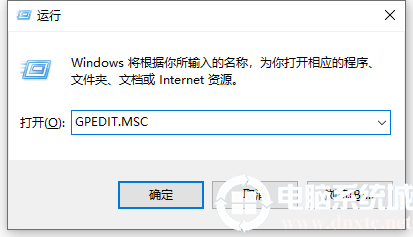
2、进入组策略页面后,点击“管理模板”--双击“桌面”进入桌面管理页面。
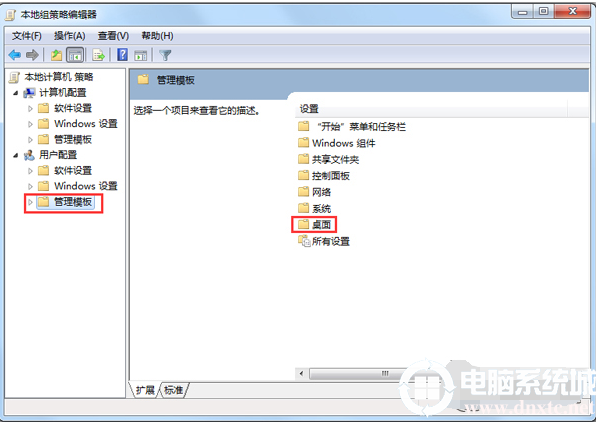
3、进入桌面管理页面后,双击:“从桌面删除回收站图标”,进入配置页面,选择“未配置”点击确定。退出策略组,刷新一下桌面。
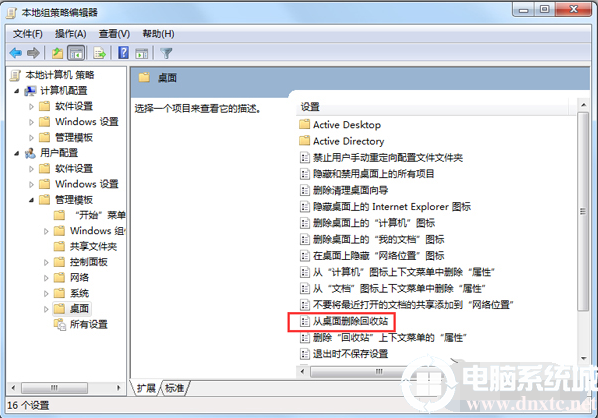
方法二:新建文件夹
1、在桌面空白处右击,选择新建文件夹。
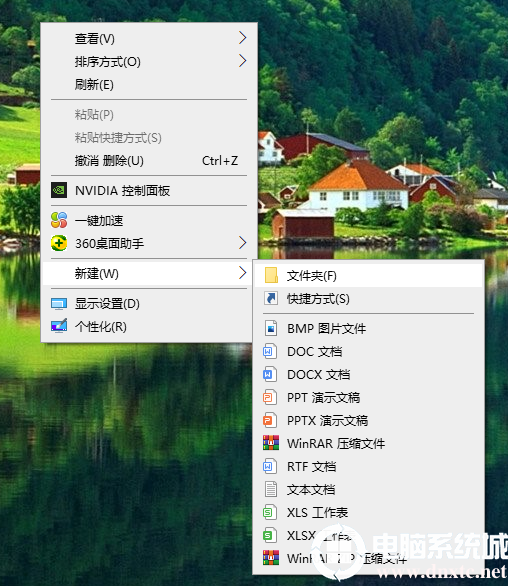
2、将文件夹命名为:回收站.{645ff040-5081-101b-9f08-00aa002f954e},再看一下是不是就是一个回收站图标了。


以上便是win7回收站被删除的恢复方法,希望能帮到大家,想了解更多内容可以对自由互联进行关注!
